최근 사용한 앱 목록 보기 쉽게 하는 방법 2가지 (갤럭시)
안녕하세요, 유용한 정보를 전해 드리는 짱우이야기입니다. 오늘은 최근 사용한 앱 목록 보기 방법에 대해서 알아보려고 합니다. 저는 안드로이드 삼성 갤럭시를 기준으로 알려드리니 진행하시기 전 참고 바랍니다.
핸드폰을 사용하다가 예전에 내가 어떤 어플을 썼었는지 찾아야 하는 경우가 생기기도 합니다. 특히나 저는 스토어에서 설치한 지 얼마 안 된 어플들은 이름이 잘 기억이 안 나더라고요. 그래서 가끔씩 유용한 어플의 이름들을 찾아보고는 했습니다.
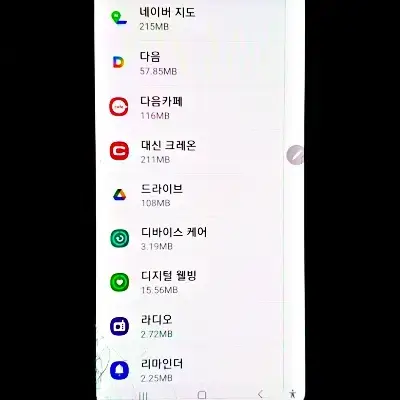
예전에는 Play 스토어에서 정렬을 통해 최근 사용 어플들을 확인할 수 있었습니다. 그런데 최근 업데이트 이후부터는 정렬 기준이 바뀌어 앞으로는 확인이 불가능하게 되었습니다. 그러다가 제가 방법을 하나 찾아냈는데 정말 유용한 거 같아서 여러분에게 공유해 드리려고 합니다.
최근 사용한 앱 목록 보기 (갤럭시)
최근에 사용한 어플들을 확인하는 방법은 2가지로 구분됩니다. 각 방법마다 장점과 단점이 있으니 모두 읽어보시고, 적용해 보시면 좋을 거 같습니다.
- 최근 사용한 앱 목록 보기 버튼 이용하기
- 필터로 어플 사용 내역 확인하기
최근 사용한 앱 목록 보기 버튼 이용하기
백그라운드에서 실행된 어플 화면들을 보고, 최근 사용한 앱들을 알 수 있는 방법이 있습니다. 아주 간단하고, 쉽다는 장점이 있지만 아주 오래되거나 완전히 닫은 앱들을 확인이 어렵다는 단점이 있습니다.
1. 3선 아이콘 터치
먼저 안드로이드 기본 화면에서 왼쪽 아래에 있는 '3선' 아이콘을 눌러 주시기 바랍니다.
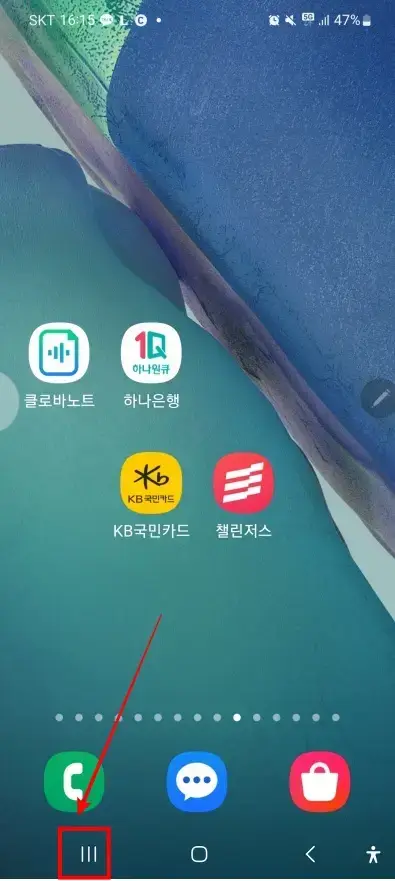
2. 앱 화면 확인
그러면 아래처럼 최근 사용 어플들의 미리 보기 화면들이 나오게 됩니다. 왼쪽 방향으로 화면을 넘겨 보시면 이전에 사용했던 다른 앱들도 확인이 가능합니다. 혹시 이 화면들을 모두 없애고 싶은 분들은 아래쪽의 '모두 닫기' 버튼을 누르시면 됩니다.
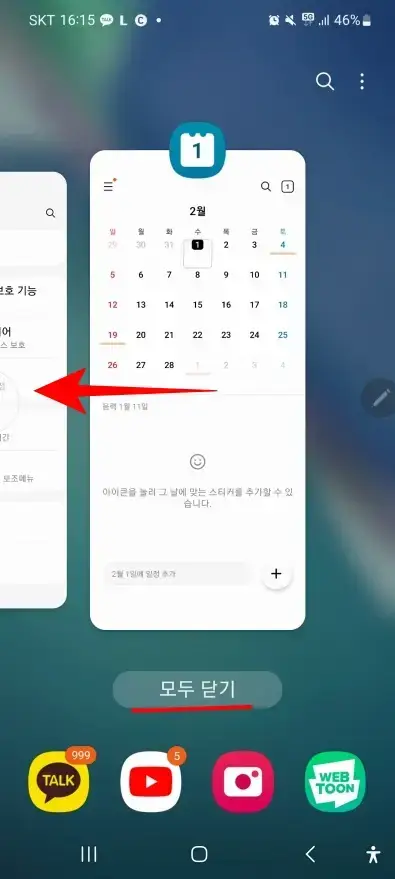
필터로 어플 사용 내역 확인하기
안드로이드의 앱 필터 기능을 이용해 사용한 앱들을 확인할 수 있습니다. 실제로 제가 사용 중인 방법이며, 백그라운드와 상관없이 정확하게 어플 사용 이력을 보실 수 있습니다.
1. 설정 앱 들어가기
우선 갤럭시의 기본 앱스 화면에서 '설정' 앱을 찾아 들어가 줍니다.
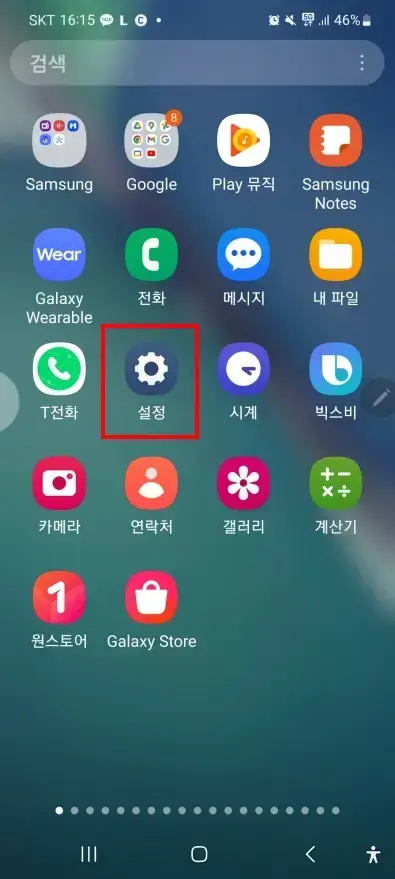
2. 애플리케이션 메뉴 누르기
그리고 화면을 살짝 밑으로 내리시고, '애플리케이션' 메뉴를 찾아 눌러 줍니다.
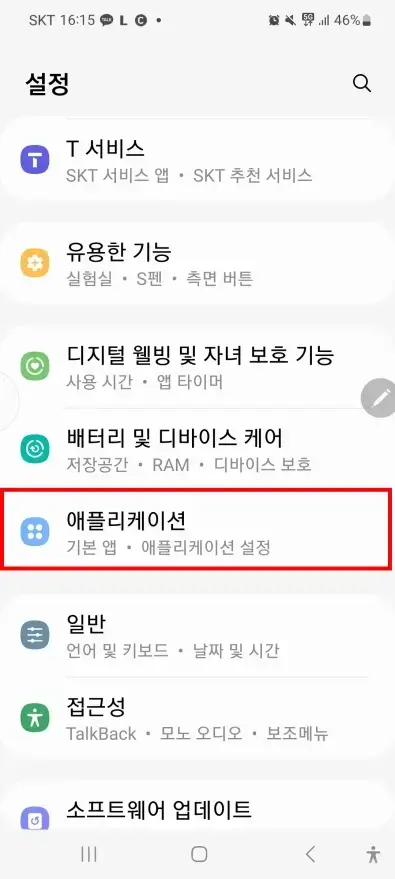
3. 리스트 아이콘 누르기
애플리케이션에 들어가게 되면 아래처럼 내가 설치한 어플들을 모두 볼 수 있습니다. 여기서 우측의 '리스트(선 3개)' 아이콘 모양을 눌러 줍니다.
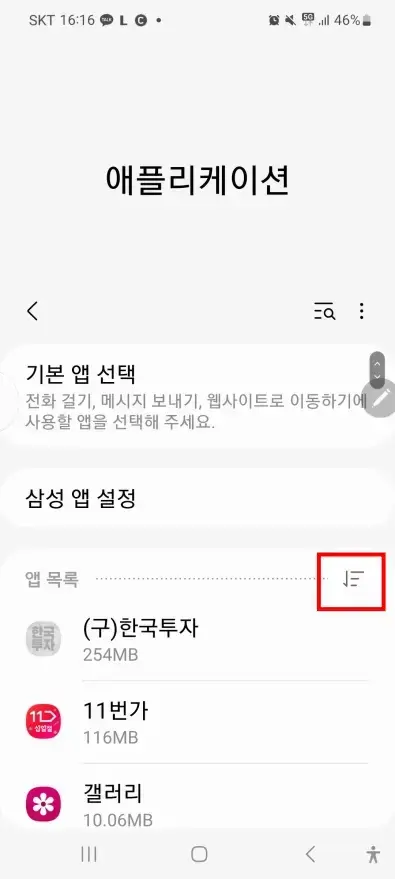
4. 전체 & 최근 사용 이력 항목 선택
5. 확인 문구 누르기
그러면 팝업 창이 하나 열리게 됩니다. 여기서 '필터 적용' 메뉴에서 '전체' 항목을 선택하시고, '정렬' 메뉴에서는 '최근 사용 이력' 항목에 체크해 주시기 바랍니다. 이제 하단의 '확인' 문구를 눌러 팝업 창을 닫아 줍니다.
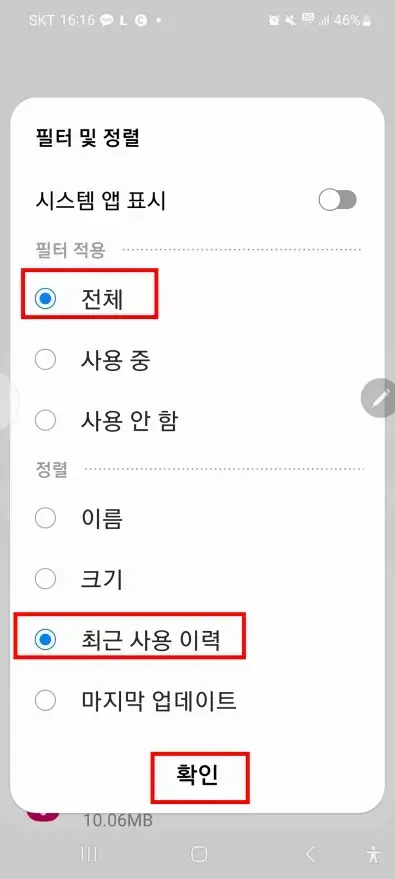
6. 최근 앱 목록 확인
그러면 필터 조건의 설정대로 최근 앱 목록들이 쭉 정렬됩니다. 최근에 사용한 어플이면 위쪽에 위치하니 참고하시기 바랍니다.
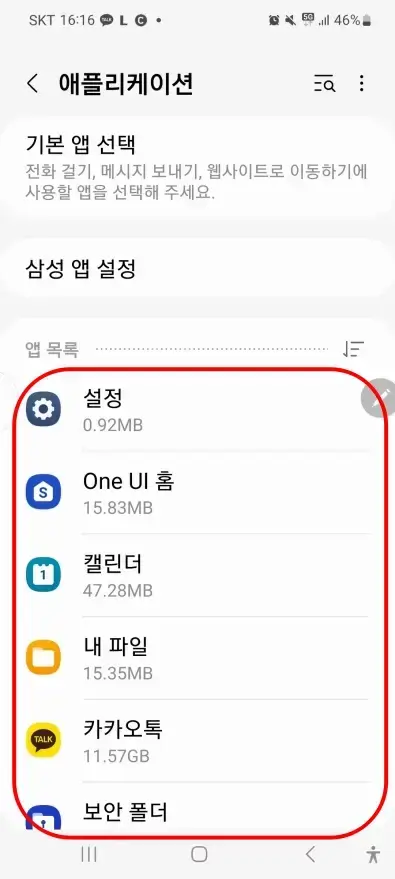
▼ 같이 읽으면 좋은 글
맺음말
이상으로 최근 사용한 앱 목록 보기 방법에 대해서 알아보았습니다. 저는 바로 직전에 사용한 어플인 경우 버튼을 눌러 확인하며, 좀 오래되거나 특별한 경우에만 설정에서 확인하고 있습니다. 최대한 자세하게 설명드리긴 했지만 혹시 따라 하시기 어렵거나 막히시는 분들은 아래 의견으로 남겨주시면 좋겠습니다.





